SATA ハードドライブの接続方法: 詳細な取り付けおよび接続ガイド
デジタル時代の到来に伴い、ストレージデバイスの需要は日に日に高まっており、SATAハードドライブはそのコストパフォーマンスと安定性の高さから多くのユーザーにとって第一の選択肢となっています。この記事では、SATA ハードディスクの接続方法を詳しく紹介し、インストールをすばやく完了できるように、最近のホットなトピックも参考として添付します。
1. 最近のホットトピック(過去10日間)

| ホットトピック | 暑さ指数 | 主な議論内容 |
|---|---|---|
| AI技術革新 | ★★★★★ | ChatGPT-4o のリリースは業界内で激しい議論を引き起こしました |
| ヨーロピアンカップ | ★★★★☆ | グループステージでの番狂わせとファン間の白熱した議論 |
| 新エネルギー車政策 | ★★★★☆ | 多くの国が補助金を増額し、市場も大きく反応 |
| 夏の旅行のおすすめ | ★★★☆☆ | ニッチなアトラクションの検索ボリュームは前年比 200% 増加 |
2. SATA ハードドライブの接続手順
1. 準備
SATA ハードドライブの接続を開始する前に、次のツールとアクセサリが準備されていることを確認してください。
| もの | 量 | 述べる |
|---|---|---|
| SATAハードドライブ | 1個 | 有名ブランドを選ぶのがおすすめ |
| SATAデータケーブル | 1本 | マザーボードには通常付属しています |
| SATA電源コード | 1本 | 電源が提供するのは、 |
| ドライバー | 1つかみ | ハードドライブの使用量を修正 |
2. 物理的な設置
(1)電源を切る: 安全を確保するために、ホストのすべての電源コードを抜きます。
(2)ケースを開けます: シャーシ構造に応じてサイドパネルを取り外します。
(3)固定ハードドライブ: ハードドライブを 3.5/2.5 インチトレイに置き、ネジで固定します。
(4)データケーブルを接続する: SATA データ ケーブルの一端はマザーボード (SATA1/2/3 とマーク) に接続され、もう一端はハードドライブに接続されます。
3. 電源接続
| インターフェースの種類 | 接続方向 | 注意事項 |
|---|---|---|
| SATA電源インターフェース | 電源→ハードディスク | フールプルーフ設計、逆方向に挿入することはできません |
4. システムの識別
(1) BIOS を起動し、新しいハードドライブが検出されるかどうかを確認します。
(2) オペレーティングシステムで使用されるディスク管理ツール初期化してパーティションを切ります。
(3) 認識されない場合は、接続がしっかりしているか確認するか、SATA インターフェースを交換してみてください。
3. よくある質問
| 質問 | 解決 |
|---|---|
| ハードドライブに電力が供給されていない | 電源コードがしっかり差し込まれているかどうかを確認するか、電源インターフェイスを交換してください |
| システムにハードドライブが表示されない | マザーボードドライバーの更新/SATAデータケーブルの交換 |
| 転送速度が遅い | SATA3(6Gbps)インターフェースに接続されていることを確認してください |
結論
上記の手順により、SATA ハードドライブのインストールを正常に完了できるはずです。最近では AI テクノロジーとスポーツ イベントがインターネットの注目の的となっていますが、ハードウェアのアップグレードは依然としてコンピュータのパフォーマンスを向上させるための現実的な選択肢です。特別な問題が発生した場合は、ハード ドライブの製造元の公式ドキュメントを参照するか、テクニカル サポートに問い合わせることをお勧めします。
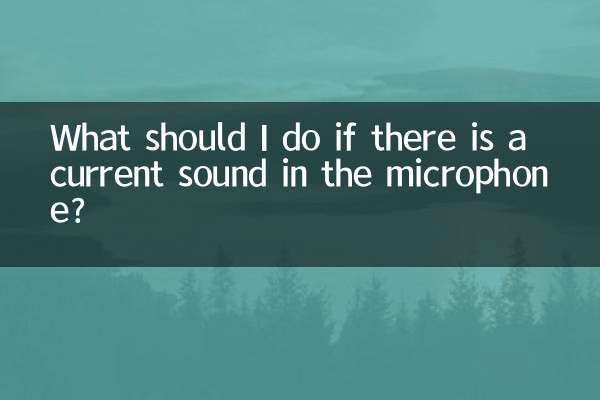
詳細を確認してください

詳細を確認してください